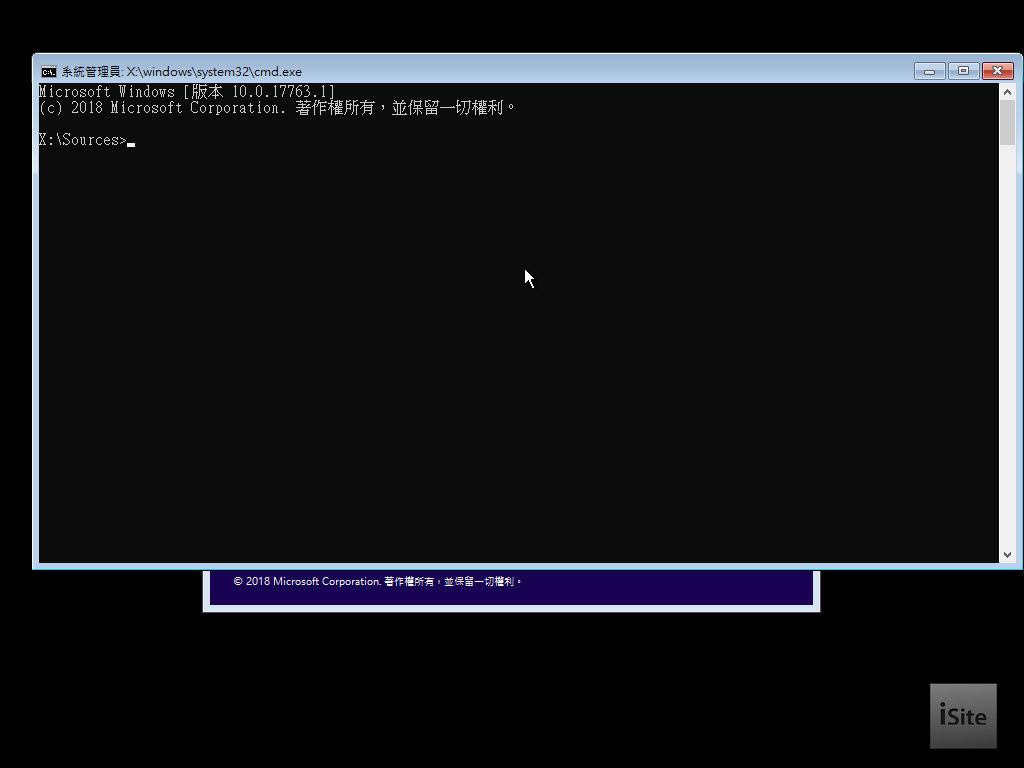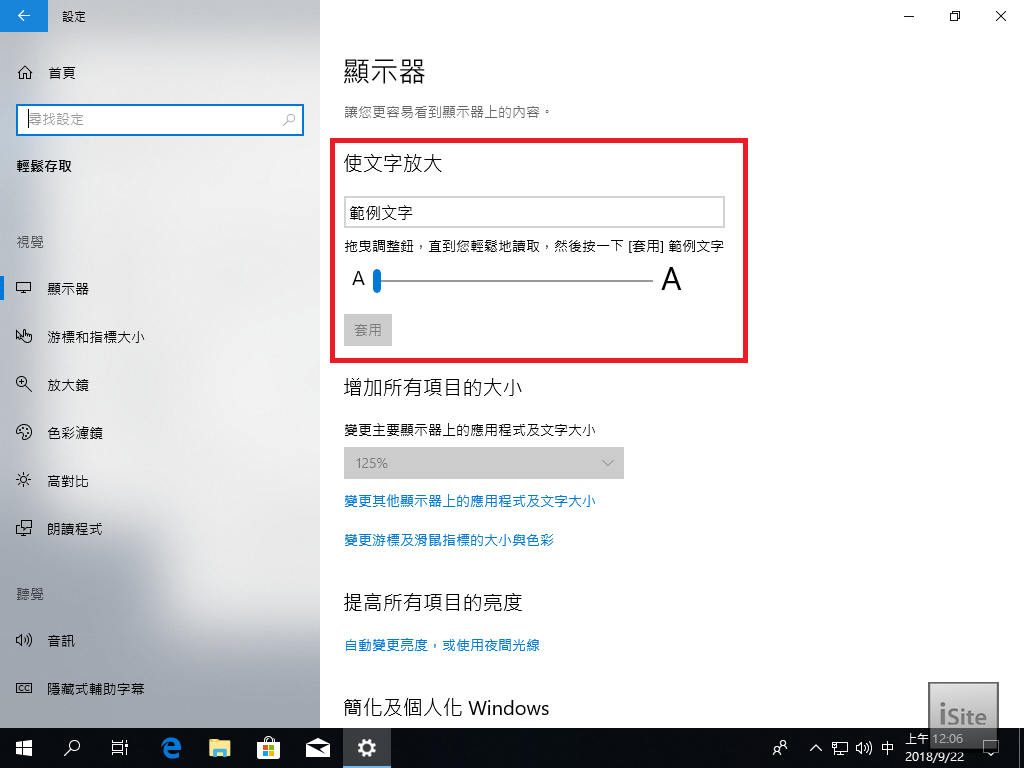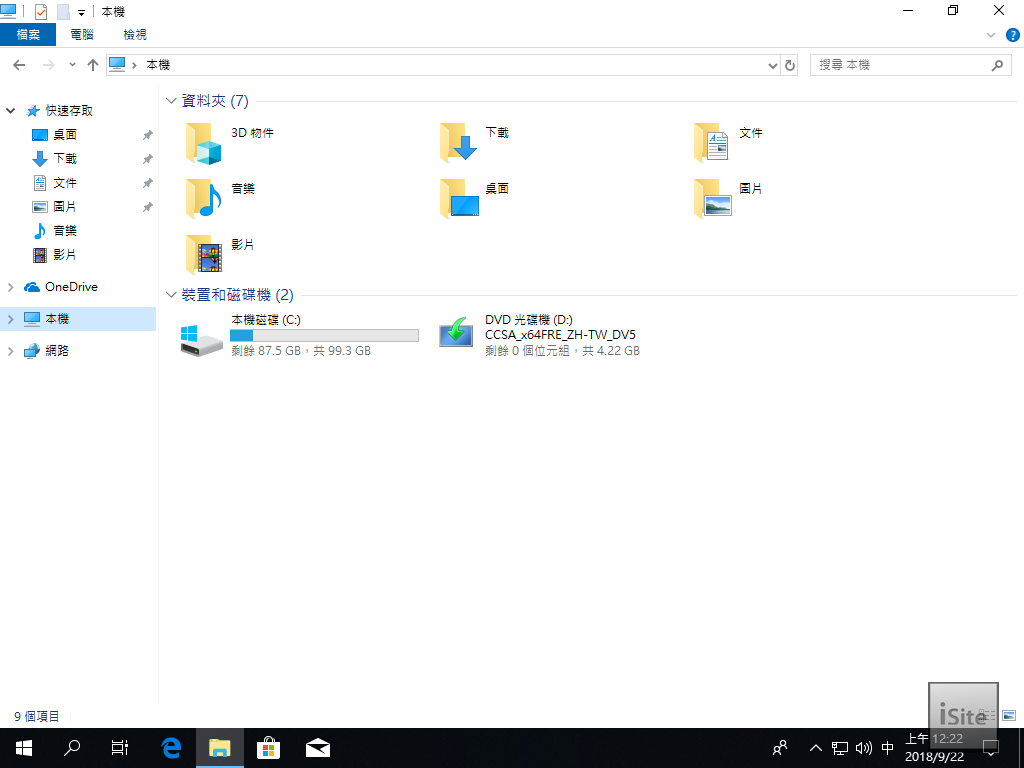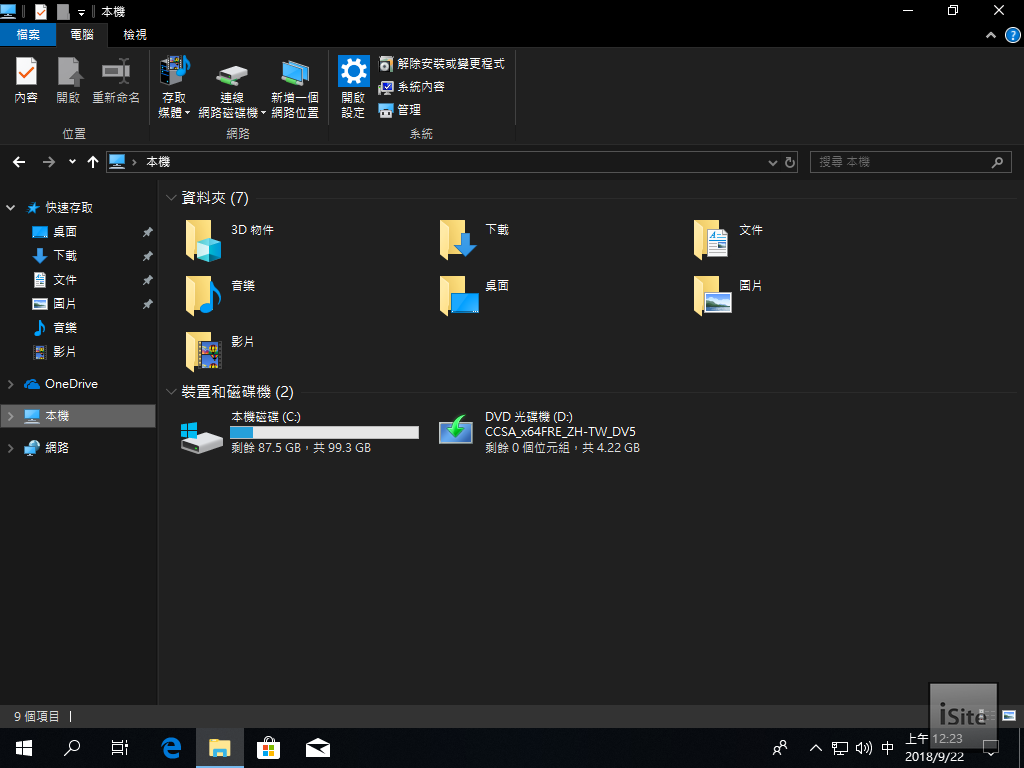在 Windows 10 四月更新 (版本 1803) 推出滿半年之後,微軟即將近期發佈 Windows 10 的第六個大型改版-2018 年 10 月更新,與先前幾次大型改版相仿,2018 年 10 月更新同樣也屬於全系統層面的更新。
Table of Contents
Windows 10 2018 年 10 月更新 (October 2018 Update)
在經過 2015 年 11 月發佈的「秋季更新」(版本 1511)、2016 年 08 月發佈的「周年更新」(版本 1607)、2017 年 03 月發佈的「創作者更新」(版本 1703)、2017 年 10 月發佈的「秋季創作者更新」(版本 1709) 與 2018 年 03 月發佈的「四月更新」(版本 1803) 之後,這是微軟第六次針對 Windows 10 發佈大型改版 (官方說法稱之為功能升級 Feature Update,至於一般性的安全性修正與錯誤修正更新則是被稱之為品質升級 Quality Update)。
更新內容概觀
與上個版本相似,微軟並沒有特別為這個版本進行額外的命名,而是直接以預定的發佈時間將這個版本定名為「2018 年 10 月更新」(October 2018 Update),這樣的作法應該可以有效降低過去數個以創作者更新為名的更新導致使用者混淆的情況。
就改版內容而言,原先預期微軟會在這次改版當中引入已經開發多時的 Sets 功能以做為此次改版最鮮明的特色,然而由於此項功能牽涉的層面過廣,直至目前仍然未臻成熟,因此微軟在 Build 17704 時已宣布再次延後 Sets 功能的推出,這使得 Windows 10 2018 年 10 月更新成為相較於過去幾次改版來說變動幅度較小的一次改版,以下是此次改版主要的改變內容:
- 採用 Fluent Design 設計語言的元素繼續增加 (例如 Microsoft Edge 的主選單、Windows 安全性介面與部分右鍵選單)。
- 檔案總管與檔案處理窗格 (新增檔案、另存新檔、檔案或資料夾選取等) 增加深色介面支援。
- 剪貼簿功能大幅強化,支援複製或剪下更大的內容並新增剪貼簿歷史介面與跨裝置剪貼簿同步機能。
- 儲存空間感知器改進,新增更多的磁碟空間釋放方式。
- 記事本納入循環搜尋、文字快速縮放與游標位置資訊顯示等新功能與對 UNIX 換行格式 (LF) 與 Mac 換行格式 (CR) 的支援並改進效能。
- 新的「剪取與繪圖」App 將取代現有的剪取工具,採用 UWP App 設計並新增尺規功能。
- Windows Defender 資訊安全中心改名為 Windows 安全性,相關設定介面亦有所調整。
- 朗讀程式獲得多項改進,穩定性提升並改善掃描模式的使用體驗。
- Windows Defender 應用程式防護 (WDAG) 提供更多細部設定選項,允許使用者調整 WDAG 的部分預設行為。
- 遠端桌面連線新增臉部辨識或指紋辨識等生物辨識機制支援。
- HDR 影片、遊戲與應用程式支援相關的選項統整為 Windows HD Color。
- 重新設計的遊戲列介面,新增音量控制面板並且可以透過開始功能表叫出遊戲列。
- Microsoft Edge 現在允許使用者針對各個網域設定是否允許自動播放網頁音效。
- Microsoft Edge 閱讀模式、學習工具與內建之 PDF 閱讀器獲得多項改進。
- Microsoft Edge 的主選單獲得了重新設計,設定介面也獲得調整。
- 允許不具管理權限的使用者安裝自身需要的字型。
- 除了現有的 Dolby 與 Windows Sonic 之外,額外新增 DTS:X 空間音效效果支援。
- 針對多個語系的觸控鍵盤加入了 SwiftKey 滑動輸入支援。
- 新增全系統層級的文字縮放功能,可在不會影響全系統層面的 DPI 縮放比例的情況下調整所有系統、Win32 應用程式、UWP App 介面中的所有文字大小。
- 搜尋功能獲得改進,新的搜尋功能會在以軟體名稱作為關鍵字搜尋時自動找出官方網站的下載頁面並以按鈕的形式顯示在搜尋結果中,。
- 現在當麥克風存取被停用且首次有應用程式要求存取麥克風時,使用者將會收到提示訊息提醒使用者檢視是否需要調整隱私設定。
- 搜尋結果網頁預覽功能拓展到本機搜尋結果上 (可以預覽搜尋結果中的 App、文件等),系統會列出文件的概況或該 App 近期的使用紀錄、快速捷徑等連結。
- 針對無線投影的介面新增了與遠端桌面連線相似的功能列以方便使用者了解目前系統正處於無線投影狀態,此外微軟還特別針對無線投影功能提供了三種最佳化模式。
- 新增了一系列的電腦、智慧型手機連結應用功能。
- 現在系統會在執行任何全螢幕遊戲時自動開啟專注輔助功能 (此項功能可以在設定 App 當中自行開關)。
如何取得 Windows 10 2018 年 10 月更新?
透過本站下載
微軟目前已經正式將 Windows 10 公眾預覽版本 Build 17763 簽認 (signed-off) 為 Windows 10 2018 年 10 月更新的最終正式發行版本,本站亦已於 2018 年 09 月 25 日重新發佈該版本之零售通路與大量授權安裝映像,你可以在此處取得本站製作的安裝映像。
透過 Windows Update 自動更新
微軟已於稍早宣佈自 2018 年 10 月 02 日 (美國西雅圖當地時間) 起分批陸續向全世界的 Windows 10 用戶推送這次升級,由於採分批推送,因此部分使用者可能無法在第一時間收到更新,若希望立即更新到此版本,建議您可以考慮透過本站取得安裝映像進行升級或全新安裝。
關於長期支援服務頻道 (LTSC)
根據微軟官方宣佈的消息,Windows 10 2018 年 10 月更新將會有對應的長期支援服務頻道 (LTSC) 版本 (先前被稱為長期支援服務分支 Long-term Servicing Branch, LTSB) 推出,本站目前仍在評估屆時是否提供此一版本,若有進一步消息本站會以最快速度在此處發佈更新資訊。
安裝介面上的差異
Windows 10 2018 年 10 月更新在安裝介面上與 Windows 10 四月更新相比幾乎沒有任何差異,能夠作為版本辨識依據的管道只剩下版本號碼一種方式,透過在安裝階段中按下 SHIFT + F10 組合鍵來呼叫命令提示字元,在視窗的最上方就能看到目前安裝映像的版本號碼 (四月更新為 10.0.17134,2018 年 10 月更新則是 10.0.17763)。
介面設計改進
從去年微軟正式宣布 Fluent Design 成為微軟旗下大多數產品的設計語言之後,過去兩個 Windows 10 大型改版都有許多關於介面上的調整,這樣的趨勢也在 Windows 10 2018 年 10 月更新當中獲得延續 (儘管目前導入 Fluent Design 元素的作業已經接近完成,但還有一些細節仍待處理)。
XAML 文字方塊右鍵選單改進
自此版本起,XAML 文字方塊的右鍵選單獲得了重新設計,除了方便觸控使用者對文字方塊內的文字進行選取、複製、剪下、復原、貼上之外,還增加了相應的圖示、壓克力透明效果、新的動畫效果等特性 (下圖左為四月更新,右為 2018 年 10 月更新)。
自訂開始介面動態磚資料夾名稱
現在你可以為開始功能表中的動態磚資料夾取名了,名稱會在動態磚資料夾以中、寬、大三種大小顯示時顯示於資料夾的下方 (要建立動態磚資料夾只要將動態磚拖曳到另一個動態磚上,等待一秒後再放開即可,要將動態磚加入資料夾則只需要將其拖曳到資料夾上)。
搜尋功能強化
在 Windows 10 秋季創作者更新當中所引入的強化版搜尋關聯功能,現在也適用於本機搜尋結果了 (可以預覽搜尋結果中的 App、文件等),系統會列出文件的概況或該 App 近期的使用紀錄、快速捷徑等連結。
全系統文字縮放支援
在此版本中微軟在設定 App 內加入了全系統層級的文字縮放功能,此處的設定將可直接影響所有系統、Win32 應用程式、UWP App 介面中的所有文字大小 (但不會對全系統層面的 DPI 縮放比例造成影響)。
檔案總管改進
微軟在這個版本當中正式解決了上個版本當中資料夾或檔案項目的圖示前方所留的空白區塊過大的問題 (其實那並不是空白區塊,是用來顯示 OneDrive 雲端同步狀態用的,但這功能顯然並不是那麼常用因此反而被當成問題了)。
在這個版本裡微軟針對檔案總管新增了深色模式 (與 UWP App 的深色模式連動),不過站長個人認為其實還有蠻多可以改善的細節 (像是圖示的設計)。
除了一般資料夾視窗之外,選取檔案、另存新檔與開啟舊檔等檔案操作對話框也同樣加入了深色介面。





![[下載] VMware ESXi 6.0 正式版 (GA)](https://isite.tw/wp-content/uploads/2015/03/vmware-partner-link-bg-w-logo-360x180.png)







![[CES 2019 速報] AMD 預覽下一代 “Zen 2” 處理器,可望成為本屆 CES 最大看點](https://isite.tw/wp-content/uploads/2019/01/AED8012-360x180.jpg)









![[教學] 使用 XperiFirm 製作 Xperia 手機原廠軟體 FTF 安裝包](https://isite.tw/wp-content/uploads/2016/04/XFX0001-360x180.png)















![[ 突發 ] Mega 創辦人呼籲大眾盡速備份 Mega 上的資料?! (附官方澄清)](https://isite.tw/wp-content/uploads/2016/04/AMU8563-360x180.jpg)


![[ WP 外掛 ] Duplicate Post 輕鬆一鍵將文章當成範本複製](https://isite.tw/wp-content/uploads/2016/04/wp-logo-360x180.png)